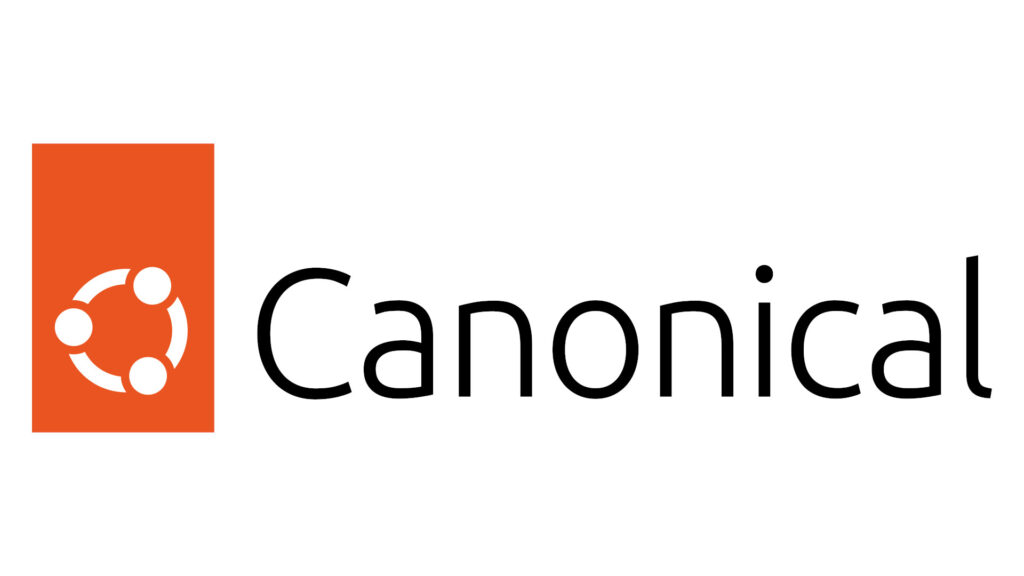Come entrare nel router e accedere alle impostazioni
By Salvo Vosal
Il router è il dispositivo che ci permette di connetterci ad Internet e di avere una rete WiFi. Ogni router ha un comodo menu di configurazione, che è fondamentale per utilizzare correttamente il proprio dispositivo, settare la propria rete WiFi e mantenere altra la sicurezza della propria connessione.
Riguardo la connessione WiFi, vi abbiamo spiegato nel nostro precedente articolo come i pirati possono prendere di mira la vostra rete e attaccarla. I rischi, come detto, diminuiscono fortemente se si modifica la chiave di rete predefinita, si disattiva il WPS e si cambia la chiave di rete con regolarità. Per poter intervenire su tutti questi parametri è assolutamente necessario avere accesso alla pagina di configurazione del vostro router.
Inoltre dalle pagine del menu di configurazione è possibile anche scegliere il canale migliore per il proprio router e quindi migliorare a volte sensibilmente la propria connessione WiFi. Infine contiene il menù per aprire le porte per migliorare le prestazioni dei programmi di file sharing e di alcuni giochi online.
E questi sono solo tre esempi di tutto ciò a cui servono queste importantissime pagine. Avrete capito perché entrare nel router non è operazione da amico nerd ma una un’azione che ogni proprietario di una connessione ad Internet fissa, e sopratutto di una rete WiFi, dovrebbe sapere fare.
Come entro nel router?
Pare cosa complessa possa sembrare, l’operazione è in realtà molto semplice. Le pagine di configurazione sono state create per i consumatori, e quindi è interesse anche dei produttori che siano sia facilmente accessibili che sempre più semplici da usare.
Per entrare nel router il primo passo è accertarsi di essere collegati al dispositivo, tramite cavo di rete LAN o tramite WiFi. Essere connessi tramite WiFi significa semplicemente essere collegati alla rete wireless creata dal vostro router.
A questo punto potete aprire il vostro browser (Chrome, Edge, Firefox, Opera, Internet Explorer vanno tutti benissimo). Andate in altro e scrivete nella barra degli indirizzi l’indirizzo IP del vostro router:
I più comuni sono quattro:
- 192.168.1.1
- 192.168.0.1
- 192.168.1.100
- 192.168.1.101
Di solito l’indirizzo IP del vostro router è il primo o il secondo di questa breve lista: se sono corretti arriverete in una pagina con richiesta di credenziali (username e password), se così non fosse il browser vi dirà semplicemente che la pagina è irraggiungibile.
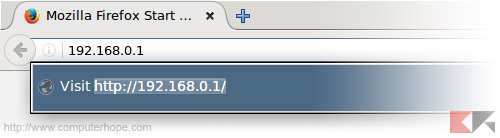
Se nessuno degli indirizzi sopra risulta valido allora il vostro router ha un indirizzo atipico ma niente paura: nel prossimo paragrafo vi spiegheremo facilmente come trovarlo.
Come trovo l’indirizzo del mio router?
Non è affatto difficile trovare l’indirizzo del proprio router, il modo più breve è utilizzare la linea di comando su tutti i sistemi. Ci interessa un solo valore: il Gateway primario che in genere coincide con l’indirizzo del router. Il motivo è semplice, il Gateway è il nodo o il router che funziona come un access point passando i dati dalle reti locali (una rete domestica, oppure una lan da ufficio è un tipico esempio di rete locale) a quelle remote (Internet è tipicamente una rete remota).
Trovare l’indirizzo del router su Windows
Basta cliccare su Start e scrivere
cmd
e premere Invio. Si aprirà il Prompt dei comandi nella finestra basterà scrivere il comando
ipconfig
e premere il tasto Invio. Vi appariranno una serie di valori riguardo la vostra connessione non vi fate intimidire a noi ne interessa solo uno quello accanto al nome Gateway predefinito. Quello sarà dell’indirizzo del vostro router, che potrete utilizzare per accedere come spiegato nel paragrafo precedente.
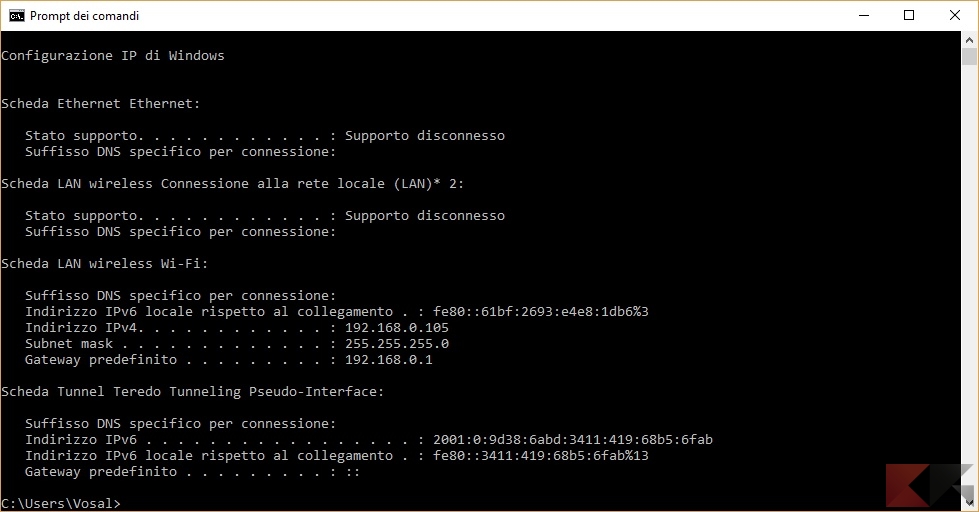
Scoprire il gateway su Linux
La procedura è sotto molti aspetti simile a quella per Windows. Di linux esistono innumerevoli distribuzioni, in genere su tutte funziona aprire il terminale e digitare il comando
route -n
e premete Invio. Spunterà la tabella degli ip del kernel ( Kernel IP routing table) e troverete facilmente l’indirizzo cercato sotto la colonna Gateway.
Scoprire il gateway su MacOS
Anche qui dovremo aprire il prezioso terminale, basta andare su Spotlight e cercare Terminale e premere il tasto Invio sulla testiera. A questo punto inserite il comando
route get default
e premete di nuovo il tasto Invio. Ancora una volta accanto alla voce Gateway troverete il vostro indirizzo.
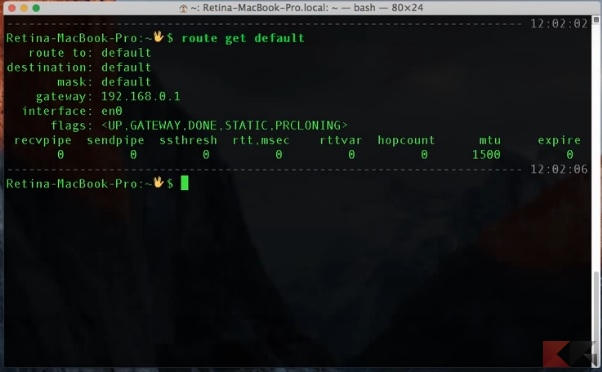
Ecco che vi abbiamo spiegato come trovare l’indirizzo del vostro router su tutti i principali sistemi, a questo punto potete procedere come abbiamo spiegato nel paragrafo su come entrare nel router.
Quali sono username e password?
A questo punto siete giunti nella pagina di configurazione del vostro router e lui vi chiederà le vostre credenziali per permettervi di entrare e modificare e visualizzare i parametri. Le vostre credenziali saranno composte da un username (nome utente) e password, se è la prima volta che accedete al vostro router potrebbero essere:
- user (come nome utente) e user (come password)
- admin (come nome utente) e user (come password)
- admin (come nome utente) e admin (come password)
- admin (come nome utente) e password (come password)
In genere ogni marca utilizza le proprie credenziali ma raramente si discostano molto da queste. In genere l’username e la password sono scritte dentro il manuale del vostro router oppure attaccate sotto il dispositivo tramite adesivo. Basta trovarle ed inserirle, ovviamente se le avete modificate in precedenza dovete inserire le vostre.

Se non ricordate le vostre credenziali che avete personalizzato, resettando il router torneranno le credenziali di fabbrica, fino ad adesso non mi è capitato di vedere router che avessero una procedura di recupero delle credenziali dimenticate. Quindi se cambiate la password e il nome utente si consiglia fortemente di segnarvi le nuove credenziali da qualche parte.
Potete anche far riferimento al sito routerpasswords per avere una lista completa di tutte le password di default esistenti per i router più noti.
Sono entrato nel router: e ora?
Su questo non possiamo essere molto specifici perché purtroppo ogni produttore ha pensato bene di inserire un proprio menu di configurazione diverso dagli altri. C’è da segnalare però che negli ultimi anni tutti i produttori hanno provato a migliorare le proprie interfacce e a renderle più facilmente navigabili anche agli utenti meno esperti.
Tutti i router hanno però una scheda firewall o virtual server per gestire l’utilizzo delle porte. Una pagina di solito è deputata alla gestione degli utenti per permettere di modificare username e password. Infine se avete un router WiFi è sicuro che sarà presente una pagina che permetterà di settare la chiave di rete, i canali, e gli altri parametri delle connessioni wireless.
La nostra guida su come entrare nel router è arrivata alla fine, se avete altre domande o osservazioni non esitate a lasciarci un commento.
L’articolo Come entrare nel router e accedere alle impostazioni appare per la prima volta su ChimeraRevo – Il miglior volto della tecnologia.
Se vuoi sostenerci, puoi farlo acquistando qualsiasi cosa dai diversi link di affiliazione che abbiamo nel nostro sito o partendo da qui oppure alcune di queste distribuzioni GNU/Linux che sono disponibili sul nostro negozio online, quelle mancanti possono essere comunque richieste, e su cui trovi anche PC, NAS e il ns ServerOne. Se ti senti generoso, puoi anche donarmi solo 1€ o più se vuoi con PayPal e aiutarmi a continuare a pubblicare più contenuti come questo. Grazie!
Hai dubbi o problemi? Ti aiutiamo noi!
Se vuoi rimanere sempre aggiornato, iscriviti al nostro canale Telegram.Se vuoi ricevere supporto per qualsiasi dubbio o problema, iscriviti alla nostra community Facebook o gruppo Telegram.
Cosa ne pensi? Fateci sapere i vostri pensieri nei commenti qui sotto.
Ti piace quello che leggi? Per favore condividilo con gli altri.